ビザスクでのアドバイザーとしてのアカウント登録手順について説明
ビザスクは、個人から企業へ専門的なアドバイスを提供することで、高報酬が得られる副業です。このサービスへのアドバイザー登録は無料です。この登録方法をこの記事で解説します。
まだビザスクのことをよく知らない方は、まずは以下のページへどうぞ。ビザスクとは?について簡単にまとめています。

ビザスクへのアドバイザー登録の手順
では、ビザスクに最初どのように登録すればよいかを解説します。
Step 1. アカウントの作成


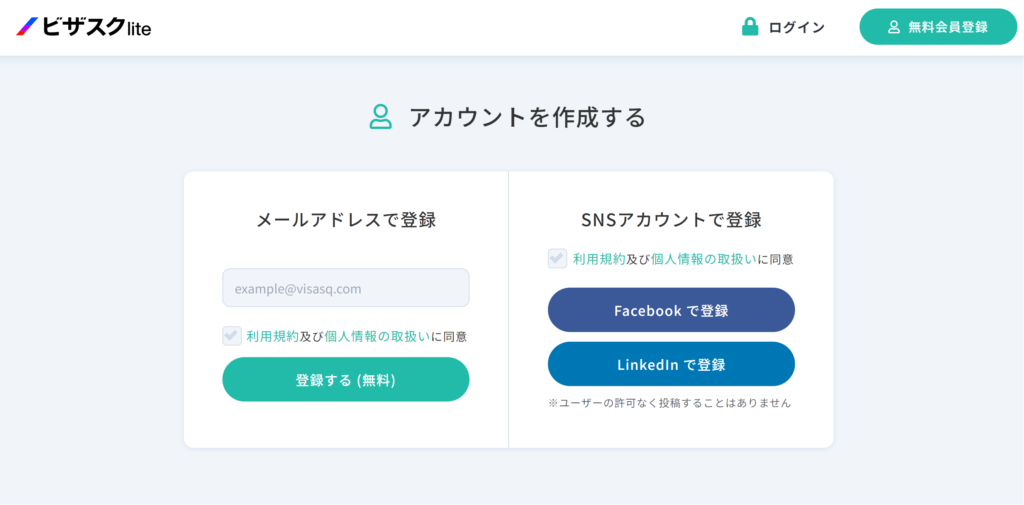
メールアドレスを入力し、規約に✅し、「登録する(無料)」を選択すると、次の画面になります。

登録したメールアドレスに、次のようなメールが送付されています。(以下は、Gmailの場合。)
真ん中にあるURL(リンク)をクリックします。

その後、次のような携帯電話番号認証に進みます。携帯:スマホ電話番号を入力すると、SMS(ショートメッセージサービス)のスマホアプリ内に、確認コード(数桁の数字)が送信されます。それを入力します。
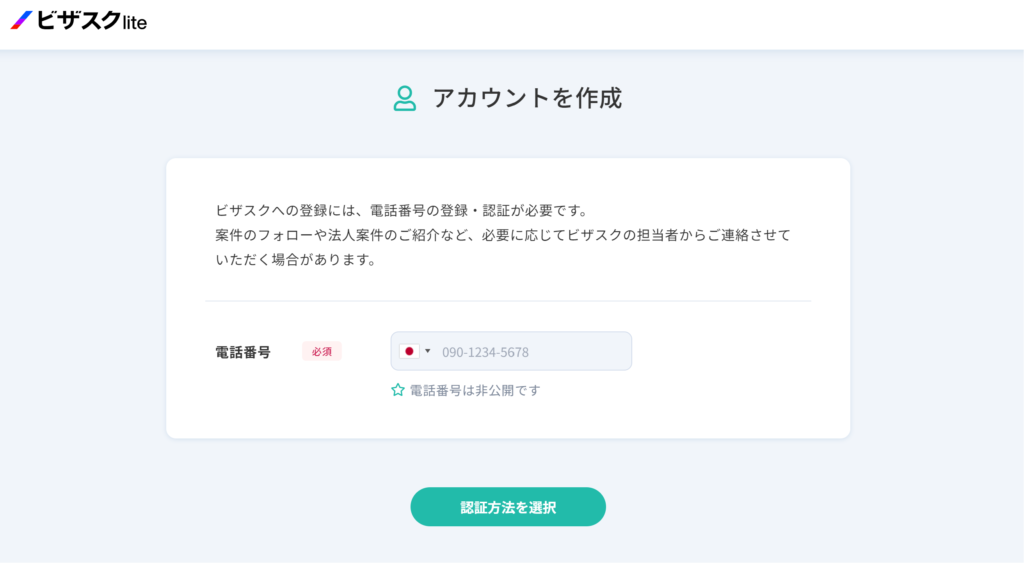
電話番号の確認が終わったら、氏名などその他の情報も入力していき、ご自身のアカウント情報を作成します。
例えば上の図で左側のように、メールアドレスを使ってアカウント登録を完了した場合は、以下のようなメールが届きます。
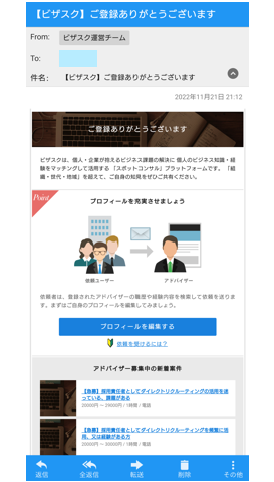
マイページにログインができたら、まずは一段落。そして次は、あなたのプロフィールの作成に移ります。
副業支援の先生からの特典
⚙エンジニア・文系専門職の方へ
— 核融合の先生 (@fusion_teacher) October 8, 2023
「核融合の先生」では新たに、副業支援事業を検討中です
◆ビザスクは、個人が企業コンサルする新副業。
核融合の先生が解説https://t.co/l3IV78wpyj
◆本ツイート♥+🔃+フォローで、核融合の先生オリジナルのビザスクプロフ用テンプレ送るので、返信ご書込みを pic.twitter.com/937pyPr7P4
Step 2. ビザスク用プロフィールの作成 (次の記事で説明)
.png)
プロフィールの設定は、
PCの場合、ビザスク内「マイページ」にログインして、画面右上の🔻マークを押して、「プロフィール編集」を押すとできるようになります。
スマホでログインした場合は、画面右下の「プロフィール」を押すと、プロフィールを編集できる画面に移ります。
プロフィールでは「自身のキャリア」そして「どのような案件についてインタビュー対応できるか」などを書きます。
就職活動や転職活動時に準備する、エントリーシートや職務経歴書のイメージです。
書く内容が多いのと、書くときにテクニックが必要となります。そのため、ビザスク用プロフィールについては次の記事で解説したいと思います。(以下の、「次の記事」ボタンをクリック/タップしてください。)


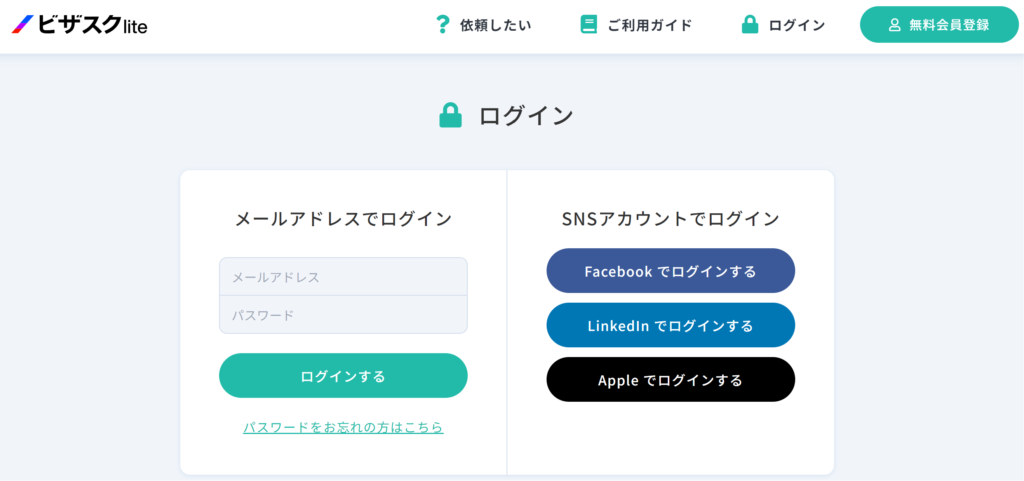








コメント